Fonction d’interaction avec stratus, Lier placeholder à un projet edius – Grass Valley EDIUS Pro v.6.5 Manuel d'utilisation
Page 516
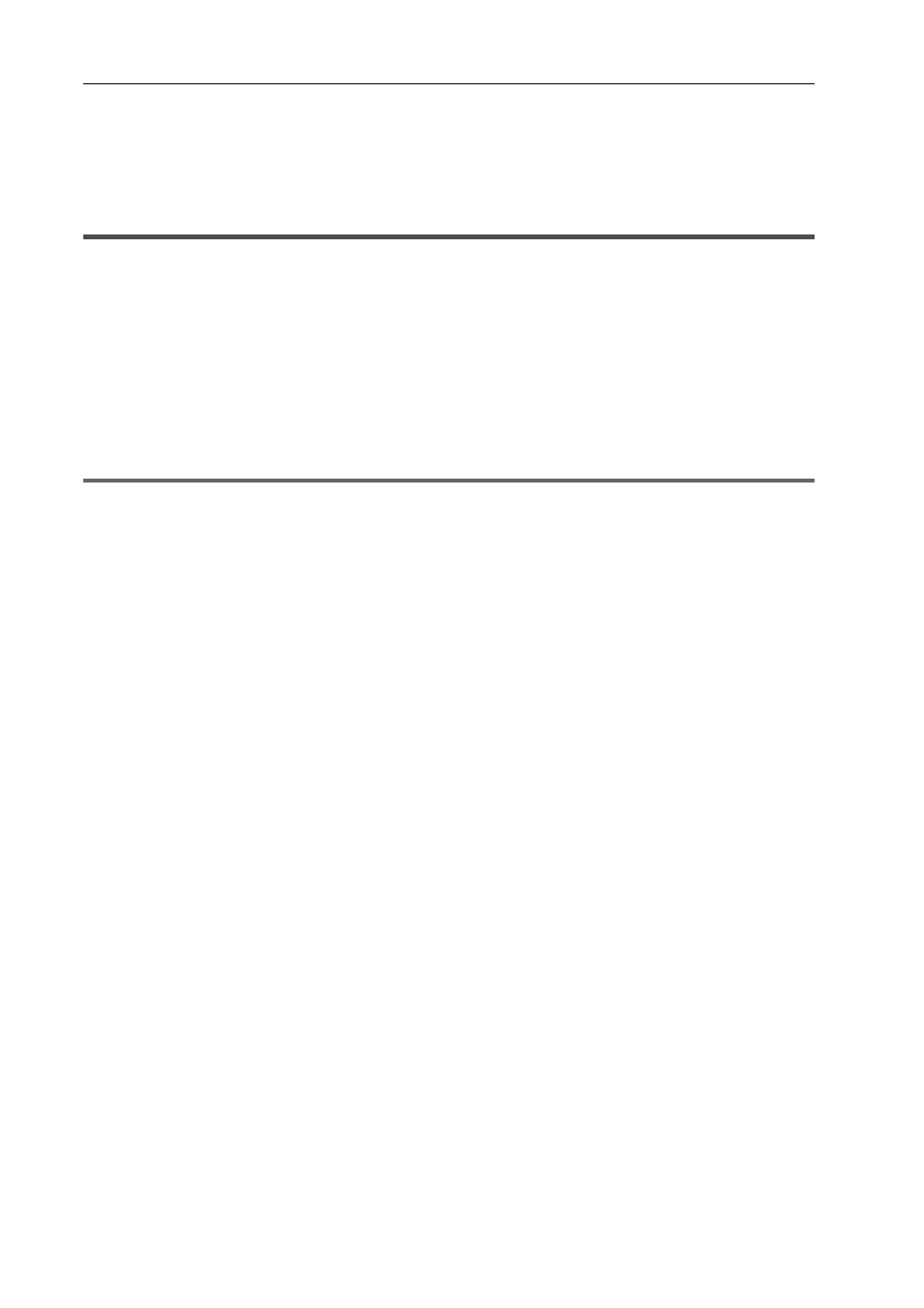
Interaction avec STRATUS
494
EDIUS - Manuel de référence
Fonction d’interaction avec STRATUS
Association de Assignment List Placeholder avec le projet
EDIUS
Lier Placeholder à un projet EDIUS
Vous pouvez effectuer des opérations depuis la création d’un projet jusqu’à l’exportation fluide de données pour lier le
projet EDIUS à Placeholder dans Assignment List.
Si vous avez lié le projet à Placeholder, le préréglage de code temporel et la longueur supposée de Placeholder seront
appliqués aux paramètres du projet.
La liaison à Placeholder peut être exécutée soit avant, au milieu ou après l’édition.
Vous pouvez passer à l’étape 1 pour lier le projet à un Placeholder avant l’édition.
Vous pouvez passer à l’étape 5 pour lier le projet à un Placeholder au milieu de l’édition.
Vous pouvez passer à l’étape 6 pour lier le projet à un Placeholder après l’édition.
1
Remarque
• Le clip K2 créé par l’exportation d’une séquence est lié à Placeholder.
• La séquence FAT n’est pas prise en charge.
• La destination d’exportation de Placeholder et le nom de l’équipement doivent être configurés dans STRATUS
Control Panel avant de commencer l’opération. Voir STRATUS Installation and Service Manual pour en savoir plus.
• Avant de commencer l’utilisation, affichez Assignment List sur STRATUS. Pour en savoir plus sur la façon d’utiliser
STRATUS, voir The STRATUS Application User Manual.
1 Démarrer EDIUS.
2 Cliquez sur [Nouveau projet] dans la boîte de dialogue [Démarrer le projet].
La boîte de dialogue [Paramètres du projet] (Réglages Simples) apparaît.
3
•
Lorsque vous démarrez EDIUS pour la première fois et cliquez sur [Nouveau projet], l’assistant [Créer les
préréglages du projet] démarre. Créez un nouveau préréglage de projet pour le format de votre nouveau projet.
3 Glissez-déposez Placeholder à lier à partir de STRATUS vers la zone [Merci d’insérer un paramètre] dans la
boîte de dialogue [Paramètres du projet] de EDIUS.
Dans le dossier avec le même nom que Placeholder, un fichier du projet avec le même nom que Placeholder est créé.
4 Sélectionnez un préréglage dans la boîte de dialogue [Paramètres du projet] de EDIUS, puis cliquez sur
[OK].
Si vous avez lié le projet sur Placeholder, les éléments suivants dans la boîte de dialogue [Inspector] de Placeholder
sont mis à jour sur STRATUS.
• [Being Edited] est coché.
• « Un nom d’utilisateur qui a lié le projet et le nom d’hôte » apparaît dans [Creator].
3
•
Lorsqu’un autre client STRATUS édite Placeholder ([Being Edited] de la boîte de dialogue [Inspector] est coché
et un autre nom d’éditeur s’affiche dans [Creator]), un message apparaît demandant de poursuivre ou non
l’opération.
• Lorsque l’état de Placeholder est [READY], un message apparaît demandant de poursuivre ou non.
• Lorsque le réglage de la fréquence d’images du projet ne correspond pas à la fréquence d’images réglée pour
STRATUS, un message apparaît demandant de poursuivre ou non.
5 Éditez le projet avec EDIUS.
La longueur espérée du Placeholder lié et le préréglage du code temporel sont appliqués sur l’affichage de la ligne
temporelle.
3
•
Vous pouvez lier le projet à Placeholder ou modifier le Placeholder lié pendant l’édition. Cliquez sur
[Paramètres] dans la barre de menu, puis cliquez sur [Paramètres du projet]. Glissez-déposez Placeholder à lier
à partir de STRATUS vers la zone [Merci d’insérer un paramètre] dans la boîte de dialogue [Paramètres du
projet] de EDIUS. (La longueur espérée et le préréglage de code temporel de Placeholder lié pendant l’édition
seront appliqués aux paramètres du projet, mais ne s’appliquent pas à l’affichage de la ligne temporelle. Créez
une nouvelle séquence pour les appliquer sur l’affichage de la ligne temporelle.)